

By Adela D. Louie, Last Update: September 22, 2022
Eines der häufigsten Dilemmata bei unseren Geräten ist die Verwaltung und Organisation unserer Dateien. Aus diesem Grund suchen wir am Ende nach Methoden So löschen Sie große Videos aus der Kamerarolle auf dem iPhone. Auf diese Weise können wir unsere Geräte vor langsamer oder schlechter Funktionalität bewahren und das lästige Gefühl des Umgangs mit dem loswerden Speichermangel unseres iPhones Geräte. Wenn Sie ein Fan von bewegten Bildern sind und dazu neigen, Erinnerungen als Erinnerung für Ihre Erinnerungsspur zu behalten, und Sie sie oft auf Ihren Geräten verwenden, könnte dies eines Ihrer häufig auftretenden Probleme sein.
Wie wir alle wissen, nehmen Mediendateien wie Videos den größten Teil des Speicherplatzes unserer Geräte ein. Und es ist auch einer der am einfachsten zu verwaltenden Inhalte unserer Geräte, was bedeutet, dass wir etwas dagegen tun könnten. In diesem Artikel werden wir über einige Möglichkeiten sprechen, wie man große Videos aus der Kamerarolle auf dem iPhone löscht. Wenn Sie also nicht mehr auf ein solches Dilemma stoßen möchten, lesen Sie besser einige der Methoden und Tools, die Ihnen zur Verfügung stehen verwenden.
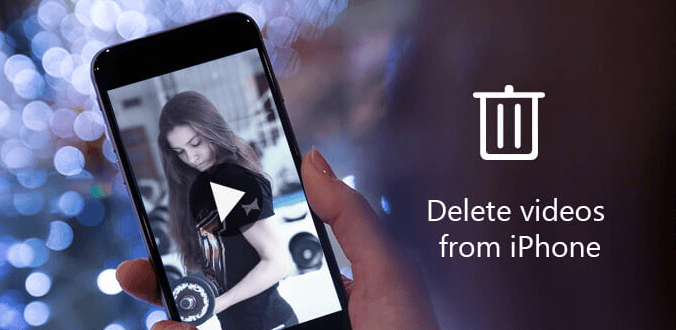
Teil 1: Was sind die Schritte zum manuellen Löschen großer Videos von der Kamerarolle auf dem iPhone?Teil 2: Wie lösche ich große Videos von der Kamerarolle auf dem iPhone mit der Einstellungs-App Ihres Geräts?Teil 3: Gibt es eine Möglichkeit, große Videos einfach von der Kamerarolle auf dem iPhone zu löschen?Teil 4: Wie lösche ich Videos dauerhaft vom iPhone?Teil Nr. 5: Um alles zusammenzufassen
Bevor wir mit der Verwendung von Tools zum Löschen großer Videos aus der Kamerarolle auf dem iPhone fortfahren, lassen Sie uns zunächst besprechen, wie wir dies manuell mit unseren eigenen Geräten tun können. Die Schritte zum manuellen Löschen großer Videos auf Ihrem iPhone recht einfach zu befolgen sind, lassen Sie uns diese Schritte unten ausführen.
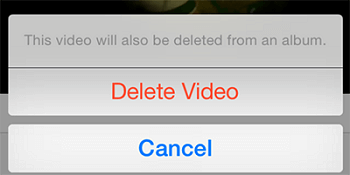
Sobald Sie mit dem Vorgang fertig sind, werden alle gelöschten Videos in die „Kürzlich gelöscht" Mappe. Hier entscheiden Sie, ob Sie die Videos dauerhaft von Ihrem Gerät entfernen oder löschen möchten, oder Sie können auch über die 30-tägige Schonfrist nachdenken, bevor Sie die Videos endgültig für immer löschen.
Sie können auch die “Einstellungen ”-App auf Ihrem Gerät, wie Sie große Videos aus der Kamerarolle auf dem iPhone löschen. Von dieser App aus können Sie auch sehen, wie viel Speicherplatz Ihr Gerät hat und welche Anwendungen oder Dateitypen den großen Speicherplatz auf Ihrem Gerät einnehmen. Lassen Sie uns einen Blick auf die Schritte werfen, wie wir die „Einstellungen “-App, um große Videodateien auf unseren Geräten zu löschen.
Schritt Nr. 1: Der erste Schritt besteht darin, das „Einstellungen App auf Ihrem Gerät.
Schritt Nr. 2: Um die Dateitypen und auch die Anwendungen anzuzeigen, die zu viel Speicherplatz auf Ihrem Gerät beanspruchen, können Sie auf „iPhone Speicher".
Schritt 3. Um mit dem Löschen von Dateien fortzufahren, gehen Sie zu „Überprüfen Sie persönliche Videos".
Schritt 4. Dann können Sie auf „Bearbeiten".
Schritt #5. Wählen Sie sorgfältig aus, welche Videos Sie löschen möchten, und klicken Sie, wenn Sie sich entschieden haben, auf „Löschen".
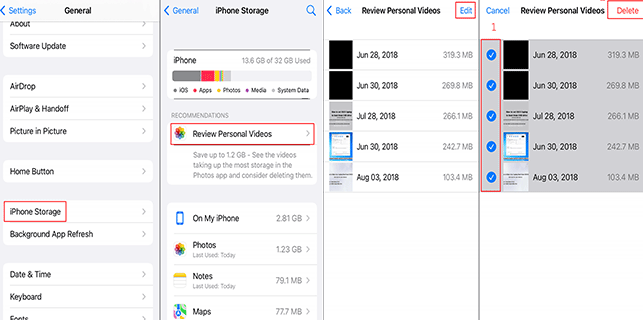
Nachdem Sie nun zwei der einfachsten Methoden zum Löschen großer Videos von der Kamera auf dem iPhone haben, lassen Sie uns ein weiteres der am einfachsten zu verwaltenden Tools besprechen, das Sie für diese Art von Aufgabe verwenden können. Wir teilen mit Ihnen eine einfache Möglichkeit, die Videos, die Sie nicht mehr auf Ihrem System haben möchten, dauerhaft loszuwerden.
Abgesehen davon, dass Sie sie nicht brauchen, denken Sie auch, dass sie eine der Ursachen dafür sein müssen, warum Ihr Gerät langsam funktioniert oder warum Sie häufig Probleme haben, mit dem Speicher Ihres Geräts umzugehen. Das besagte Werkzeug ist als bekannt FoneDog iPhone-Reiniger.
Es gilt als einer der zuverlässigsten Partner, wenn es darum geht, Ihr Gerät richtig zu verwalten, damit Sie seine Funktionalität maximieren können. Der FoneDog iPhone Cleaner ist so effizient, dass er Ihnen helfen kann, Zeit zu sparen, die Sie für einige Dinge aufwenden können, die Sie erledigen müssen. Er verfügt über eine Funktion namens „Alle Daten löschen“, durch die Verwendung dieser Funktion können Sie dies tun Löschen Sie alle Daten auf Ihrem iPhone Gerät einschließlich großer Videodateien mit nur einem einzigen Antippen. Es gibt auch eine Option, bei der Sie bestimmte Dateien zum Löschen auswählen können. Es hat auch eine Option, mit der Sie den FoneDog iPhone Cleaner verwenden können, um Ihre Dateien wiederherzustellen, eine Sicherungskopie aller Ihrer Dateien zu erstellen und sie für alle Fälle sogar von einem Gerät auf ein anderes zu übertragen.
So löschen Sie große Videos von der Kamerarolle auf dem iPhone mithilfe des FoneDog iPhone Cleaner?
Bevor wir mit dem Prozess der endgültigen Löschung all Ihrer Daten einschließlich großer Videodateien fortfahren können, müssen zunächst die zu löschenden Dateien ausgewertet werden.
Was sind die Schritte zum Löschen großer Videos von der Kamerarolle auf dem iPhone mit dem FoneDog iPhone Cleaner?
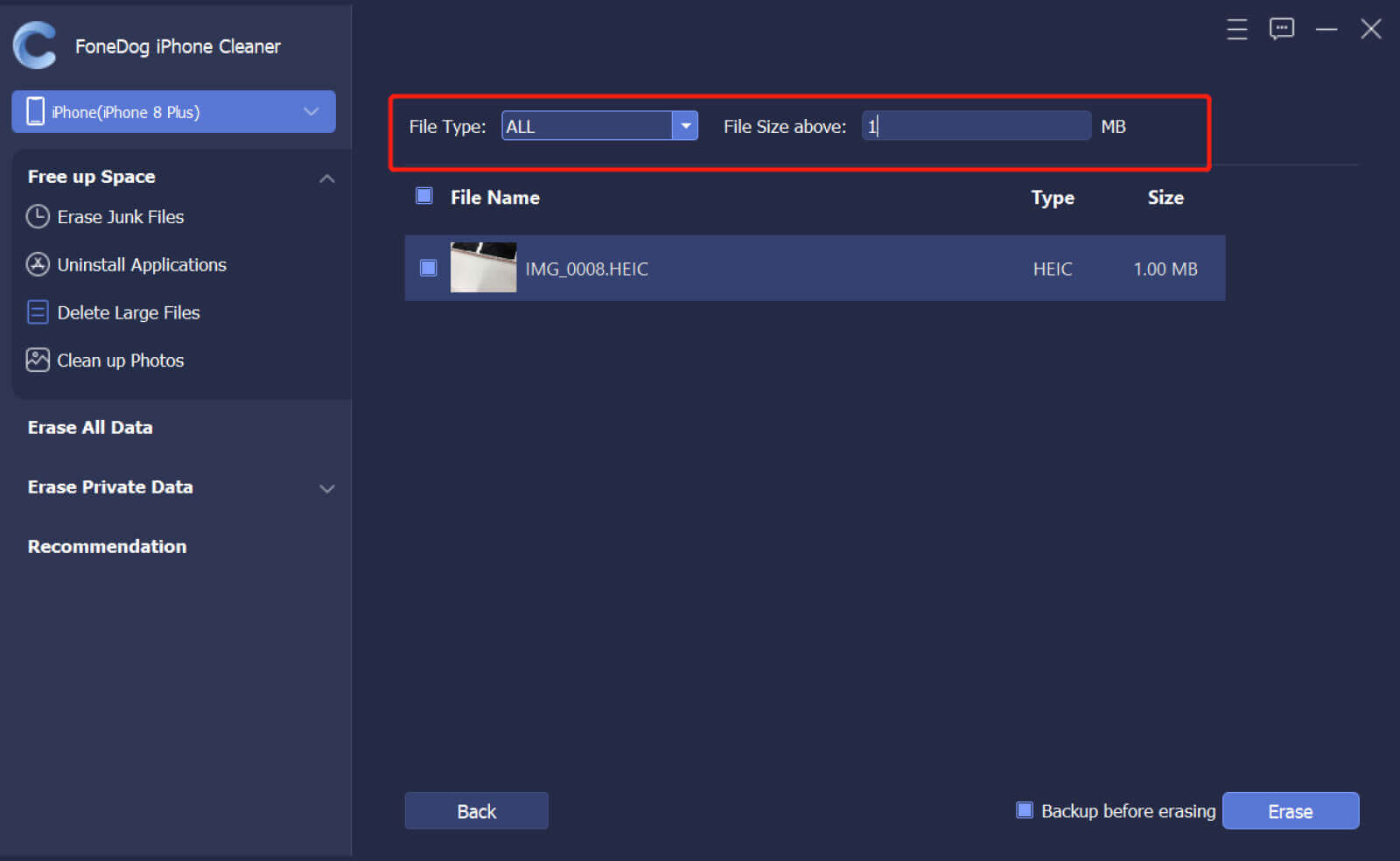
Wie lösche ich große Videos aus der Kamerarolle auf dem iPhone? Sie können die Videos auch löschen, indem Sie auf „Fotos“-App auf Ihrem iPhone.
Schritt #1: Gehen Sie und öffnen Sie das „Fotos“-App auf Ihrem iPhone.
Schritt #2: Gehen Sie zu „Alben".
Schritt Nr. 3: Für den dritten Schritt können Sie mit dem „Kürzlich gelöschtAlbum.
Schritt #4: Dann haben Sie die Möglichkeit, die Videos dauerhaft zu löschen, oder Sie können auch alle Videos löschen, die Sie haben.
Schritt #5: Tippen Sie auf „Löschen"Option.
Schritt #6: Klicken Sie dann zur Bestätigung der Aktion auf „Video löschen” müssen Sie auch daran erinnert werden, dass Sie die Dateien nach Bestätigung der Aktion nicht mehr wiederherstellen können.
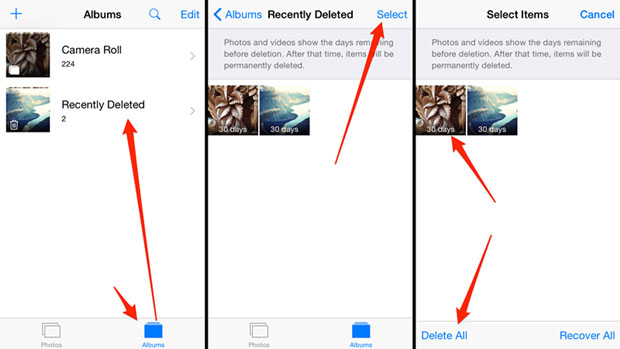
Menschen Auch Lesen2022 Einfache Behebung des Fehlers: Apps auf dem iPhone können nicht gelöscht werdenSo löschen Sie die Snapchat-App auf dem iPhone dauerhaft [Anleitung 2022]
Es ist so wichtig, die Schritte zum Löschen großer Videos aus der Kamerarolle auf dem iPhone zu kennen. Auf diese Weise können Sie die Gesundheit Ihres Geräts schützen und Dilemmata oder Probleme bei der Speicherung Ihres Geräts vermeiden Gerät. Es ist auch gut, da Sie in der Lage sind, den Inhalt Ihres Geräts zu verwalten, festzustellen, welche Dateien zu viel Speicherplatz auf Ihrem Gerät beanspruchen und ob diese Dateitypen es verdienen oder nicht.
Wir hoffen, dass Sie so viele Dinge gelernt haben, die Sie in Zukunft verwenden können, falls Sie in Verbindung mit der Organisation Ihrer Dateien sowie deren Funktionalität auf Dilemmata gestoßen sind. Es ist auch gut, sie von Zeit zu Zeit überprüfen zu lassen, besonders wenn Sie Ihr Gerät häufig zum Speichern großer Dateien oder großer Videos verwenden, die Sie darauf behalten möchten.
Hinterlassen Sie einen Kommentar
Kommentar
iPhone Cleaner
EasilyGeben Sie einfach Speicherplatz frei und beschleunigen Sie Ihr iPhone
Kostenlos Testen Kostenlos TestenBeliebte Artikel
/
INFORMATIVLANGWEILIG
/
SchlichtKOMPLIZIERT
Vielen Dank! Hier haben Sie die Wahl:
Excellent
Rating: 4.7 / 5 (basierend auf 58 Bewertungen)